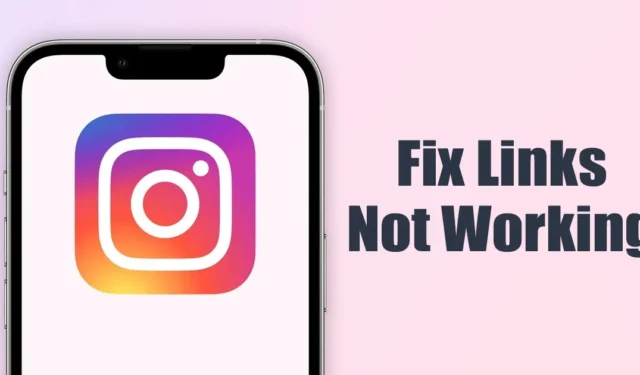
Instagram est un excellent site de réseautage social pour s’amuser. Son utilisation est entièrement gratuite et largement utilisée par les particuliers et les entreprises.
Les entreprises et les célébrités utilisent également ce site Web pour promouvoir leurs produits. Lorsque vous consultez ces comptes professionnels sur Instagram, vous trouverez leur produit ou leur site Web professionnel dans la section bio. La section bio d’Instagram en dit long sur l’entreprise ou l’individu.
Instagram vous permet de partager des liens dans la bio, et chaque fois que quelqu’un clique sur les liens partagés, le site le redirige vers le site Web. Cependant, que se passe-t-il si Instagram Bio Link ne fonctionne pas dans certains cas ?
Le problème de non-fonctionnement d’Instagram Bio Link est déjà rencontré par de nombreux utilisateurs. Le problème est principalement dû à des URL invalides ou à des fautes d’orthographe, ce qui rend l’URL inutile.
Raisons pour lesquelles les liens Instagram ne fonctionnent pas
Vous pouvez recevoir un message d’erreur lors de l’ajout de certains liens à votre bio Instagram. Les erreurs de lien apparaissent généralement pour ces raisons.
- Vous ajoutez le lien, qui n’est plus disponible.
- Le lien que vous partagez est interdit d’utilisation sur la plateforme.
- Instagram ne prend pas en charge les liens raccourcis.
- Plusieurs utilisateurs ont signalé le lien sur la plateforme.
10 façons de réparer les liens Instagram qui ne fonctionnent pas
Donc, si vous rencontrez des problèmes dus au dysfonctionnement des liens Instagram, continuez à lire l’article. Ci-dessous, nous avons partagé quelques méthodes simples pour corriger les liens Instagram qui ne fonctionnent pas sur mobile. Commençons.
1. Vérifiez et excluez les fautes d’orthographe
La première chose à faire si vous ne parvenez pas à ajouter un lien vers votre bio Instagram est de vérifier et d’ajouter un lien vers votre bio Instagram. exclure les fautes de frappe. Assurez-vous que le lien que vous essayez d’ajouter est valide et actif.
Si le lien n’est pas actif ou supprimé, vous rencontrerez des erreurs. Ensuite, vérifiez les fautes d’orthographe dans l’URL.
Par défaut, Instagram vous permet d’ajouter jusqu’à 30 caractères à votre champ de lien bio. Ainsi, si votre URL est plus longue que cela, vous devez la réduire à l’aide d’un service de raccourcissement d’URL.
2. Corriger le lien non autorisé sur Instagram
Comme mentionné ci-dessus, Instagram est strict sur le type de liens que les utilisateurs peuvent partager sur la plateforme. Si le lien que vous essayez d’ajouter est déjà interdit sur Instagram, vous ne pourrez pas l’ajouter.
Vous verrez une erreur telle que « Lien non autorisé » lorsque vous essayez de partager une URL interdite sur Instagram. Assurez-vous donc que le lien n’est pas signalé sur Instagram.
Les URL qui redirigent les utilisateurs trop souvent avant de les diriger vers une page Web réelle déclenchent un signal d’alarme sur Instagram.
Instagram considère ces liens malveillants ou spam. Ainsi, si vous n’avez pas pu ajouter un lien spécifique à votre bio Instagram, vérifiez si le lien redirige les utilisateurs trop souvent.
Si le problème de redirection est valide, vous devez le résoudre, puis partager le lien sur votre bio Instagram.
4. Forcer l’arrêt de l’application Instagram
L’une des meilleures choses que vous puissiez faire pour résoudre un lien qui ne fonctionne pas sur une histoire ou une biographie Instagram est de forcer l’arrêt et la réouverture de l’application.
Les liens Instagram peuvent souvent devenir impossibles à cliquer en raison de problèmes temporaires dans l’application. Vous pouvez facilement éliminer ces problèmes en arrêtant de force l’application Instagram. Voici ce que vous devez faire.
1. Appuyez longuement sur l’icône de l’application Instagram sur votre écran d’accueil et sélectionnez Informations sur l’application.

2. Sur l’écran Informations sur l’application, appuyez sur Forcer l’arrêt.

3. Une fois la force arrêtée, rouvrez simplement l’application Instagram.
C’est ça! C’est aussi simple qu’il est de forcer l’arrêt et la réouverture de l’application Instagram sur votre appareil Android. Si vous utilisez un iPhone, faites glisser votre doigt depuis le bas de l’écran pour afficher le sélecteur d’application. Lorsque le sélecteur d’application apparaît, faites glisser votre doigt sur la carte Instagram pour la fermer.
5. Désactivez l’application VPN sur votre téléphone

L’utilisation d’applications VPN peut interférer avec les fonctionnalités de l’application Instagram. Cela se produit en raison de problèmes de perte de connexion déclenchés par les applications VPN/Proxy.
Donc, si vous utilisez une application VPN sur votre téléphone, vous pouvez la désactiver temporairement et voir si cela aide à ajouter un lien à votre bio Instagram.
Si la désactivation du VPN n’a pas aidé, vous pouvez activer le VPN et suivre les méthodes suivantes que nous avons partagées.
6. Videz le cache et le cache d’Instagram. Données
Un cache d’application obsolète ou corrompu est souvent une raison pour laquelle Instagram Bio Link ne fonctionne pas. Par conséquent, vous pouvez vider le cache Instagram pour résoudre le problème. Voici ce que vous devez faire.
1. Appuyez longuement sur l’icône de l’application Instagram et sélectionnez Informations sur l’application.

2. Sur l’écran Informations sur l’application, appuyez sur Utilisation du stockage.

3. Dans l’utilisation du stockage, appuyez sur Effacer le cache puis sur Effacer les données.

4. Maintenant, ouvrez à nouveau l’application Instagram et connectez-vous avec votre compte.
C’est ça! Après avoir suivi ces étapes, vous pouvez résoudre le problème du lien Instagram qui ne fonctionne pas sur votre appareil Android.
7. Effacer les données du navigateur intégré à l’application
Lorsque vous cliquez sur un lien via l’application Instagram, le lien s’ouvre dans le navigateur intégré à l’application Instagram. Ainsi, vous pouvez également effacer les données du navigateur intégré à l’application pour résoudre le problème.
1. Ouvrez l’application Instagram et cliquez sur n’importe quel autre lien fonctionnel.

2. Lorsque le lien s’ouvre dans le navigateur de l’application, appuyez sur les trois points verticaux dans le coin supérieur droit de l’écran.

3. Sélectionnez Paramètres du navigateur dans le menu qui apparaît.

4. Appuyez sur le bouton Effacer à côté des données de navigation dans les paramètres du navigateur.

5. Sur les données de navigation claires ? À l’invite, appuyez sur Effacer les données de navigation.
C’est ça! C’est ainsi que vous pouvez effacer les données de navigation du navigateur intégré à l’application Instagram.
8. Configurez Instagram pour ouvrir les liens pris en charge
Si vous avez accidentellement empêché l’application Instagram d’ouvrir les liens pris en charge, cliquer sur n’importe quel lien, que ce soit sur un profil, une publication, une bobine ou une histoire, ne s’ouvrira pas sur votre téléphone.
Vous devez donc configurer l’application Instagram pour qu’elle ouvre toujours les liens pris en charge dans son navigateur intégré à l’application. Voici ce que vous devez faire.
1. Appuyez longuement sur l’icône de l’application Instagram et sélectionnez Informations sur l’application.

2. Sur l’écran Informations sur l’application, appuyez sur Ouvrir par défaut.

3. Sur l’écran Ouvrir par défaut, activez le bouton Ouvrir les liens pris en charge.

C’est ça! C’est aussi simple qu’il est de configurer l’application Instagram pour toujours ouvrir les liens pris en charge.
9. Mettez à jour l’application Instagram

Si vous avez essayé toutes les méthodes que nous avons partagées, vous ne pouvez toujours pas ouvrir les liens de la bio Instagram ; il y a de fortes chances que vous ayez une application Instagram buggée.
Des bugs ou une application Instagram obsolète sont souvent à l’origine de tels problèmes. Vous devez donc vérifier si une version plus récente de l’application Instagram est disponible et l’installer pour résoudre le problème.
Vous devez ouvrir l’App Store ou Android ou iOS, puis mettre à jour/installer la dernière version de l’application Instagram.
10. Contactez l’assistance Instagram
Si toutes les solutions proposées dans l’article n’ont pas permis de résoudre le problème « Impossible d’ajouter un lien dans la bio » ou « Instagram Bio Link ne fonctionne pas », il est temps de contacter l’équipe d’assistance d’Instagram. Vous devez expliquer votre problème et l’équipe d’assistance examinera le problème.
1. Ouvrez l’application Instagram et appuyez sur votre photo de profil.

2. Sur l’écran de profil, appuyez sur le menu hamburger.

3. Sélectionnez Paramètres et confidentialité dans le menu qui apparaît.

4. Dans Paramètres, appuyez sur Aide.

5. Sur l’écran d’aide, appuyez sur Signaler un problème sans trembler.

6. Appuyez à nouveau sur Signaler un problème dans l’invite de confirmation.
7. Maintenant, expliquez brièvement votre problème et ajoutez quelques captures d’écran. Une fois terminé, appuyez sur le bouton Soumettre pour envoyer le rapport à l’équipe d’assistance Instagram.

C’est ça! C’est ainsi que vous pouvez signaler un problème à l’équipe d’assistance Instagram.
Le problème des liens Instagram qui ne fonctionnent pas peut être frustrant, mais il peut être facilement résolu. Ce sont les meilleures solutions pour corriger les liens Instagram Bio qui ne fonctionnent pas sur Android. Faites-nous savoir dans les commentaires ci-dessous si vous connaissez d’autres moyens de résoudre le problème.




Laisser un commentaire